croutonで知っていて得をするかもしれないコマンド
croutonでxubuntuを入れてから色々いじりました。
この前書いた「chromebook(c720)にxubuntuを入れてみた」にubuntu環境をインストールするスクリプトと記載したのですが、それだけではないようです。
以下にcroutonに含まれる他の機能について記載していきます。
なお、以降のコマンドはcrosh(ctrl+alt+tで開くコマンドモード)にてshellコマンド実行後に実施する前提で記載してます。
chrome osの更新に伴い、croutonでインストールしたubuntu環境が動かなくなることがります(まだ経験したことはないですが)。
するとcroutonの開発者の方がcroutonを更新してくださいます(感謝!)。
その後に更新されたchrome os上で動くようubuntu環境を更新しなければなりません。
そんな時に実施するコマンドが下記になります。
「chrootname」はインストールされているubuntu環境のバージョン名(saucyとか)です。
2014/6/6追記
この項目はxubuntuインストール時に「keyboard 」を指定していれば不要です
詳しくは「chromebook(c720)にxubuntuを入れてみた」の「構築手順」を参考にしてください。
2014/6/6追記終わり
chromeブックには通常のキーボード配置で言うところのファンクションキーの箇所に音量・輝度を調整するキーが配置されています。
通常は「Fn」キーと同時押しして使えたりするのですが、croutonで入れたubuntuではそれが機能しません。
それを使えるようにするコマンドが下記になります。
「chrootname」はインストールされているubuntu環境のバージョン名(saucyとか)です。
注意点として、こちらをインストールするとキーボードの検索キーが今まではsuperキーが割り当てられていましたが、それが無効になります。
ですのでimeの切り替えでsuperキーを使っていた場合はその点を考慮しましょう。
あと、こちらのコマンド、Xfce環境をcroutonにてインストールした環境ではうまくいくようなのですが、
croutonでインストールしたUnity環境(gnomeは謎)だとうまくいかないようです。
通常はubuntu環境(Xfce)を立ち上げる時のコマンドは下記になります。
ですが、GUIではなく、CLIでログインしたい場合は下記のコマンドを実施します。
その後、パスワードの入力を求められます。
croutonの更新を確認しアップデートするコマンドです。
実施方法は、まず上記で記載したCLIにてログインし、下記のコマンドを実施します。
すると、アップデートの確認が行われます。
最新のものがGitHubに存在する場合はダウンロードが実施されます。
chrootのバックアップは下記のコマンドです。
「chrootname」はインストールされているubuntu環境のバージョン名(saucyとか)です。
chrootのレストアは下記のコマンドです。
chromebook初期化の後などでバックアップしたものをレストアするコマンドです。
「mybackup.tar.gz」はレストアしたファイル名です。
ひと通り書きました。他にも色々ありますのでGitHubの説明・wiki・スクリプトを読んで見てなにか見つけたら書いていこうかと思います。
この前書いた「chromebook(c720)にxubuntuを入れてみた」にubuntu環境をインストールするスクリプトと記載したのですが、それだけではないようです。
以下にcroutonに含まれる他の機能について記載していきます。
なお、以降のコマンドはcrosh(ctrl+alt+tで開くコマンドモード)にてshellコマンド実行後に実施する前提で記載してます。
ubuntu環境の更新する
するとcroutonの開発者の方がcroutonを更新してくださいます(感謝!)。
その後に更新されたchrome os上で動くようubuntu環境を更新しなければなりません。
そんな時に実施するコマンドが下記になります。
sudo sh -e ~/Downloads/crouton -u -n chrootname
「chrootname」はインストールされているubuntu環境のバージョン名(saucyとか)です。
ubuntu環境でディスプレイ輝度・音量を使えるようにする
2014/6/6追記
この項目はxubuntuインストール時に「keyboard 」を指定していれば不要です
詳しくは「chromebook(c720)にxubuntuを入れてみた」の「構築手順」を参考にしてください。
2014/6/6追記終わり
chromeブックには通常のキーボード配置で言うところのファンクションキーの箇所に音量・輝度を調整するキーが配置されています。
通常は「Fn」キーと同時押しして使えたりするのですが、croutonで入れたubuntuではそれが機能しません。
それを使えるようにするコマンドが下記になります。
sudo sh -e ~/Downloads/crouton -r chrootname -t keyboard -u
「chrootname」はインストールされているubuntu環境のバージョン名(saucyとか)です。
注意点として、こちらをインストールするとキーボードの検索キーが今まではsuperキーが割り当てられていましたが、それが無効になります。
ですのでimeの切り替えでsuperキーを使っていた場合はその点を考慮しましょう。
あと、こちらのコマンド、Xfce環境をcroutonにてインストールした環境ではうまくいくようなのですが、
croutonでインストールしたUnity環境(gnomeは謎)だとうまくいかないようです。
CLIでログイン
sudo startxfce4
ですが、GUIではなく、CLIでログインしたい場合は下記のコマンドを実施します。
sudo enter-chroot
その後、パスワードの入力を求められます。
croutonの更新(未検証)
実施方法は、まず上記で記載したCLIにてログインし、下記のコマンドを実施します。
croutonversion -u -d -c
すると、アップデートの確認が行われます。
最新のものがGitHubに存在する場合はダウンロードが実施されます。
バックアップ・レストア(未検証)
「chrootname」はインストールされているubuntu環境のバージョン名(saucyとか)です。
sudo edit-chroot -b chrootname
chrootのレストアは下記のコマンドです。
sudo edit-chroot -r chrootname
chromebook初期化の後などでバックアップしたものをレストアするコマンドです。
sudo sh -e ~/Downloads/crouton -f mybackup.tar.gz
「mybackup.tar.gz」はレストアしたファイル名です。

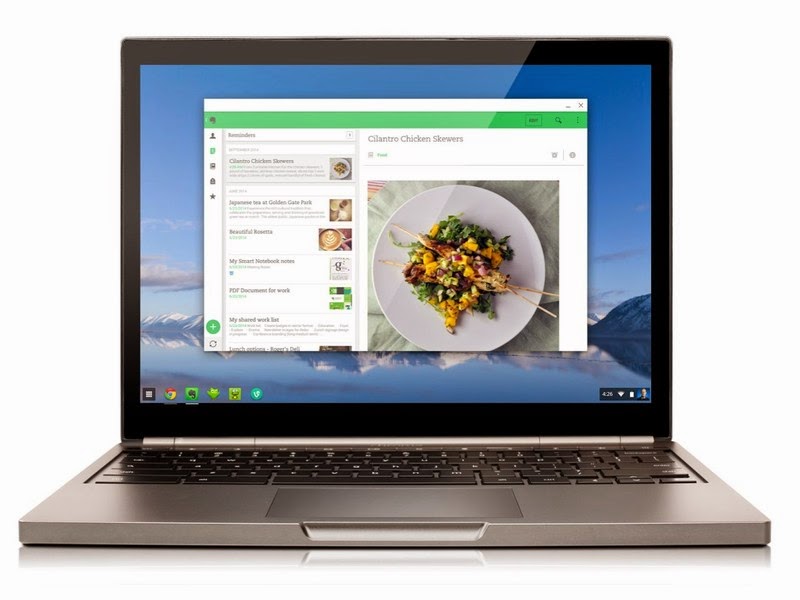
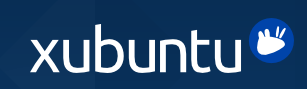

Comments
Post a Comment